オペレーティングシステムのインストール中にデフォルトのオプションを選択した場合は、すべてのフォルダがルート(/)パーティションである同じパーティションにある可能性があります。これはまったく問題ありませんが、ファイルやドキュメントを保存できないため、OSを再インストールする場合は問題が発生します。ルートシステム全体が完全に消去されます。 OSを簡単に再インストールできるように、別のホームパーティションを作成し、パーティションを起動してスワップすることをお勧めします。
同じパーティションに他のフォルダと一緒にホームフォルダがすでにある場合でも、心配する必要はありません。このガイドでは、ホームフォルダを別のパーティションに移行する方法を示します。ホームディレクトリをバックアップし、パーティションとして構成する外付けドライブを使用して、これをデモンストレーションします。
ステップ1:ホームパーティションと外付けドライブのサイズを確認します
最初のステップは、ホームディレクトリのサイズを確認することです。
$ df -Th /home
この場合、ディレクトリは13Gです。

外付けドライブのサイズは、ホームディレクトリよりも大きくする必要があります。仕事に十分な16GBの外付けドライブがあります。
ステップ2:外付けUSBドライブをフォーマットする
次のステップでは、 ext4を使用して外付けドライブをフォーマットします ファイル形式。まず、ドライブをアンマウントします。
$ unmount /dev/sdb
次に、 ext4を使用してフォーマットします ファイル形式。
$ mkfs.ext4 /dev/sdb
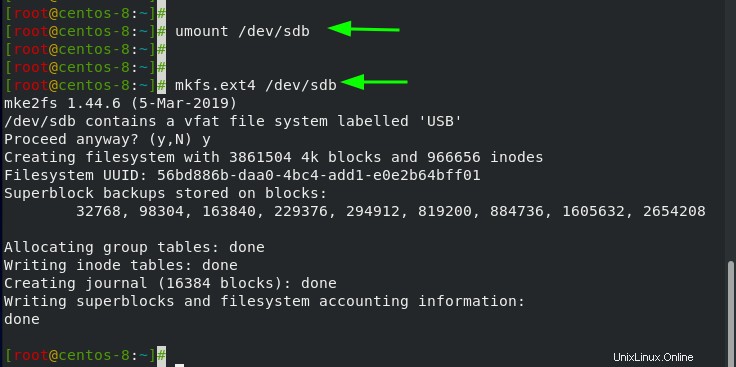
ステップ3:ドライブをマウントするためのディレクトリを作成する
次に、外付けドライブをマウントするためのディレクトリを作成します。この例では、 / srv / homeを作成しました ディレクトリ。
$ mkdir -p /srv/home
次に、次のように外付けドライブをマウントします。
$ mount /dev/sdb /srv/home
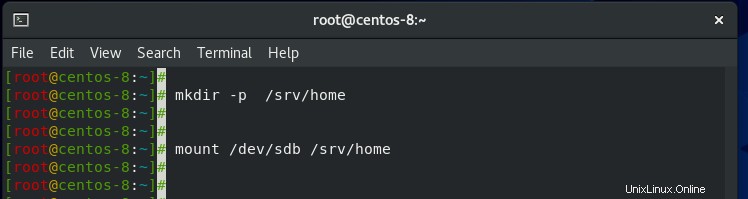
ドライブがマウントされていることを確認するには、次のコマンドを使用します
$ df -Th | grep sdb
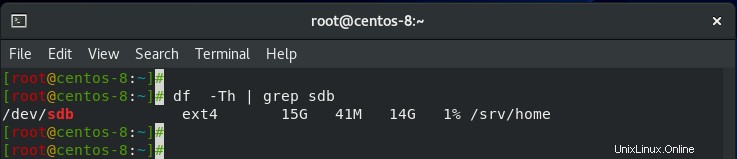
ステップ4:ホームディレクトリをマウントされたドライブにコピーします
次に、ホームディレクトリ上のすべてのファイルを / srv / home /に転送またはコピーします。 マウントポイント。
$ rsync -av /home/* /srv/home/
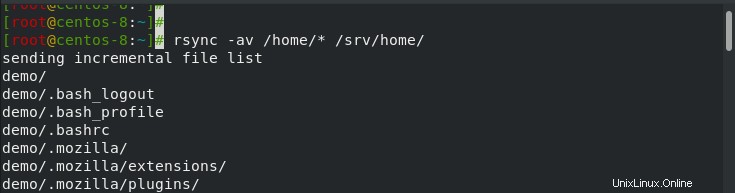
ホームディレクトリ、特にダウンロードディレクトリの内容によっては、時間がかかる場合があります。したがって、コピープロセスが進行するまでしばらくお待ちください。
完了すると、コピーされた合計サイズの概要が表示されます。この場合、転送されるファイルのサイズは3GBでした。
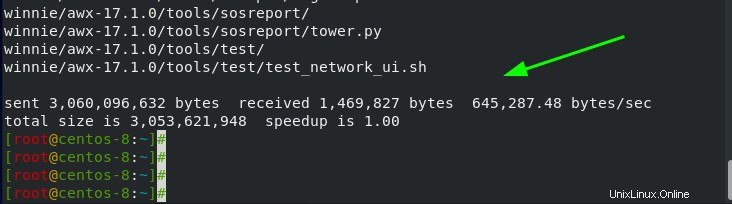
次のようにディスク容量の使用状況を確認できます。
$ df -Th | grep sdb
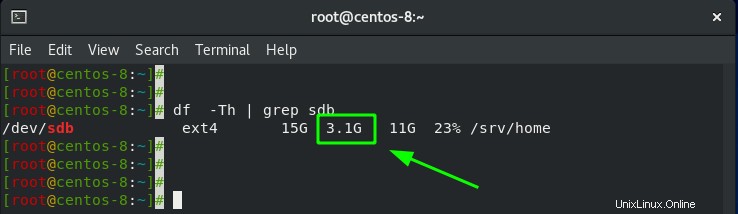
ステップ5:ファイルシステムをマウントする
NExt、ホームディレクトリの下にあるすべてのファイルとフォルダを削除します。
# rm -rf /home/*
次に、 / srv / homeのマウントを解除します / dev / sdbが配置されるマウントポイント デバイスがマウントされています。
# umount /srv/home
次に、外付けドライブをホームフォルダにマウントします。
# mount /dev/sdb /home/
そして、その内容をリストして、フォルダが無傷であることを確認します。
# ls -l /home
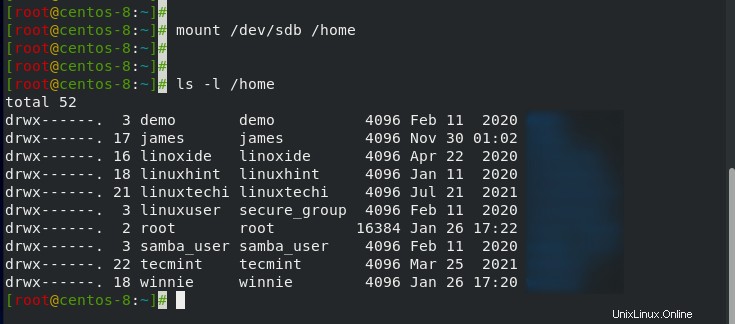
次に、デフォルトのumaskが変更された場合に備えて、ディレクトリのアクセス許可を次のように設定します。
# chmod -R 755 /home
注:
私たちが行った変更は、再起動後も存続しません。この問題に対処するには、 / etc / fstabにいくつかのパラメータを追加する必要があります ファイル。
ただし、最初に、外部ボリュームのUUIDを取得しましょう。これは次のように実現できます:
$ blkid /dev/sdb

/dev/sdb: UUID="56bd886b-daa0-4bc4-add1-e0e2b64bff01" TYPE="ext4"
次に、 / etc / fstabにアクセスします ファイル。
# vim /etc/fstab
次に、次のパラメータを追加します
UUID=[ID] /home ext4 defaults 0 2
私たちの場合、次のようになります。
UUID="56bd886b-daa0-4bc4-add1-e0e2b64bff01" /home ext4 defaults 0 2
ファイルを保存し、 / etc / fstabをリロードします ファイル。
# mount -a
これで、ホームフォルダが移行され、別のパーティションでアクセスできるようになりました。